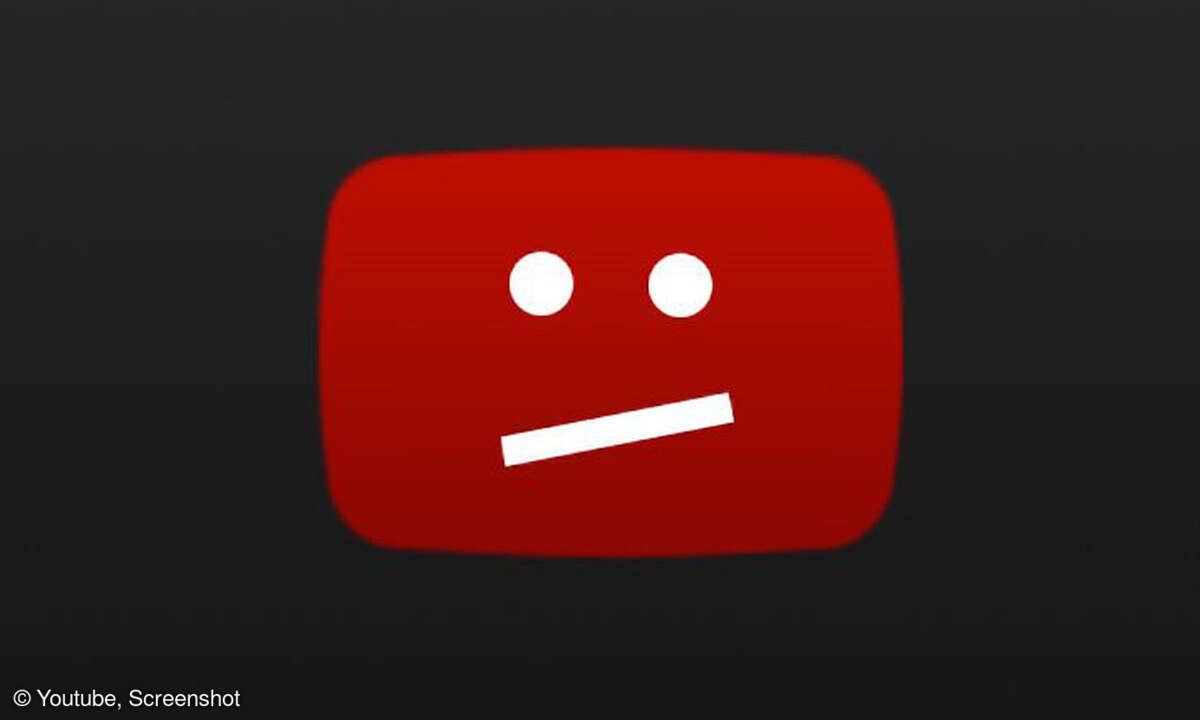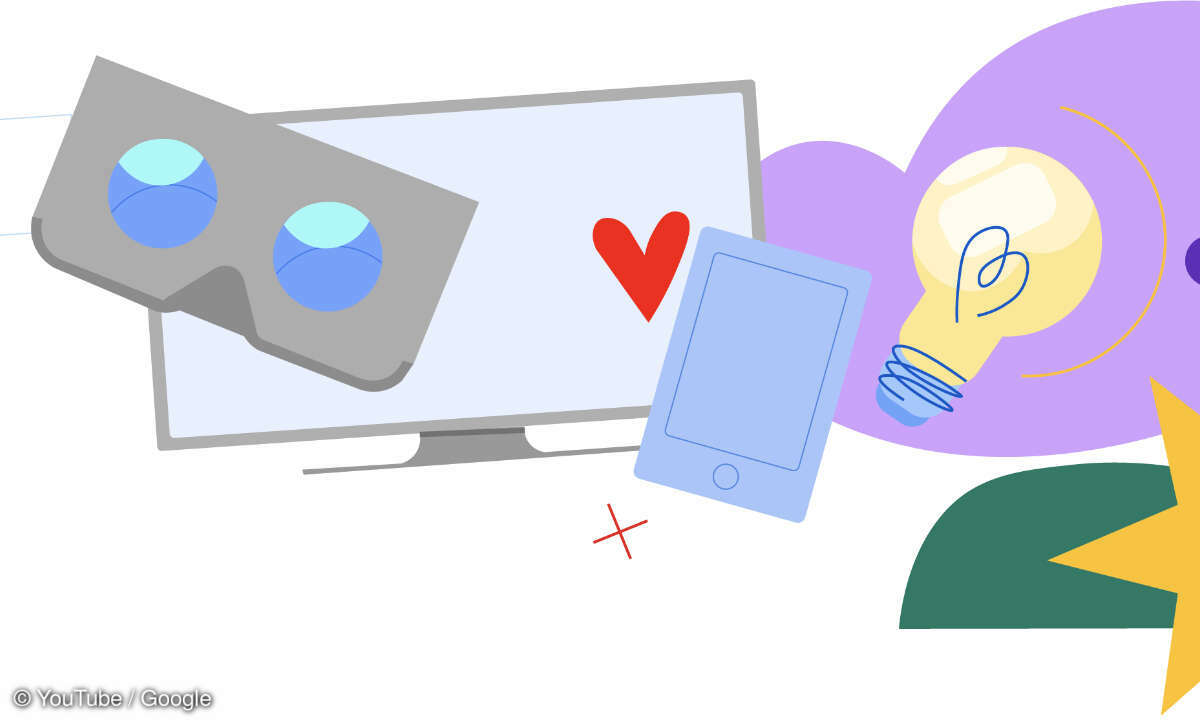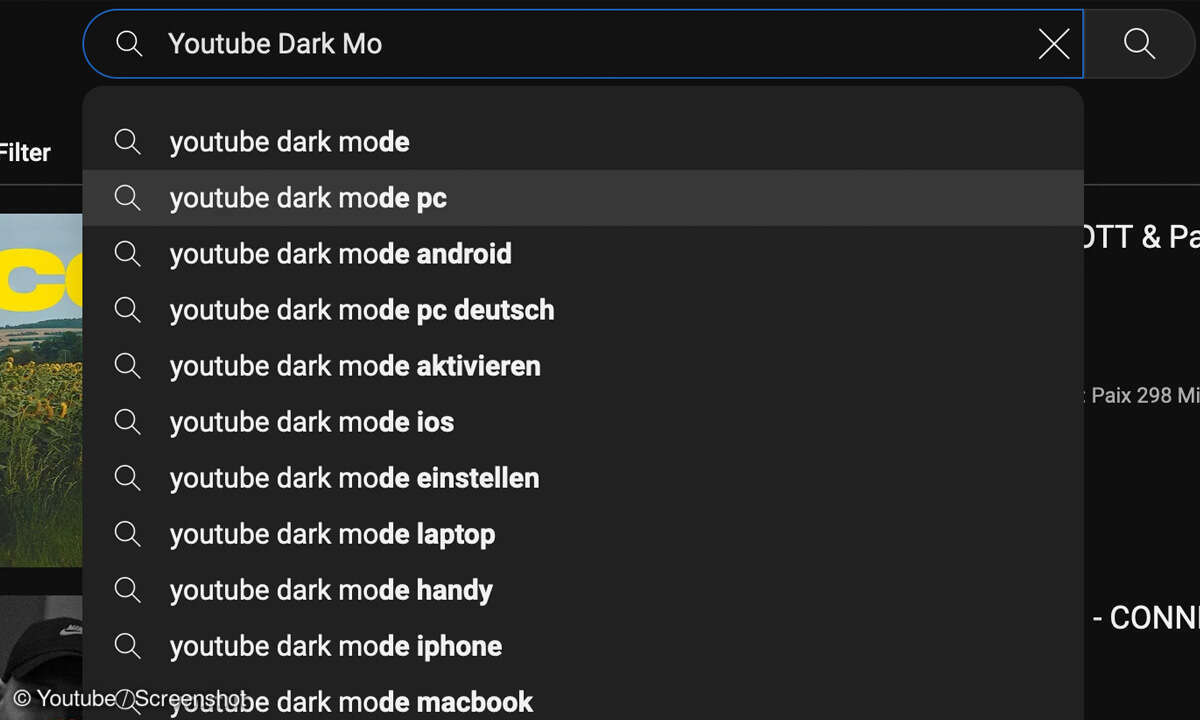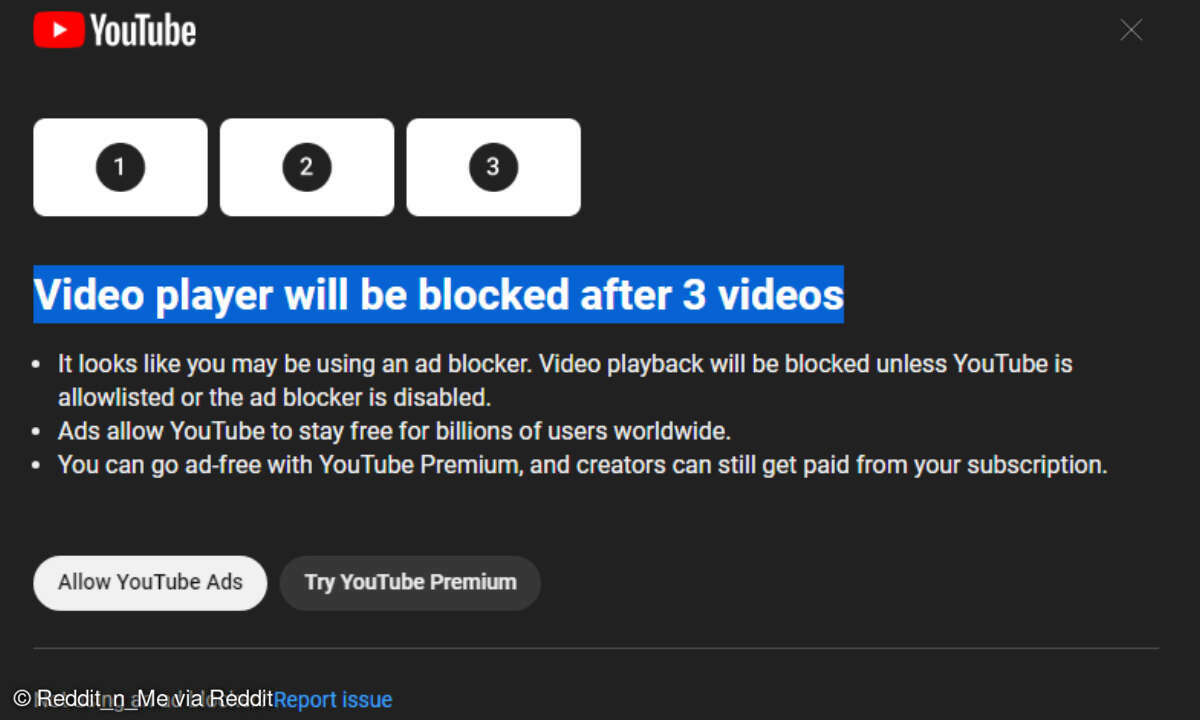Teil 4: Workshop: Youtube in professioneller Qualität verwenden
- Workshop: Youtube in professioneller Qualität verwenden
- Teil 2: Workshop: Youtube in professioneller Qualität verwenden
- Teil 3: Workshop: Youtube in professioneller Qualität verwenden
- Teil 4: Workshop: Youtube in professioneller Qualität verwenden
ffmpegX - der kostenlose Open-Source-Encoder Eine interessante kostenlose Alternative zu Quicktime 7 Pro ist der Open-Source-Encoder ffmpeg X für Mac OS X. Aus lizenzrechtlichen Gründen müssen Sie sich bei der Installation den benötigten Funktionsumfang aus verschiedenen Teildownloads zusamm...
ffmpegX - der kostenlose Open-Source-Encoder
Eine interessante kostenlose Alternative zu Quicktime 7 Pro ist der Open-Source-Encoder ffmpeg X für Mac OS X.
Aus lizenzrechtlichen Gründen müssen Sie sich bei der Installation den benötigten Funktionsumfang aus verschiedenen Teildownloads zusammenpuzzeln.
ffmpeg X ist lediglich eine simple grafische Oberfläche für die verschiedenen Encoder, die das Tool einspannen kann. Dazu zählen unter anderem DivX, XviD, AVC und H.264, DVD, 3GP, DV, MP4 einschließlich der Unterstützung für iPod, iPhone und Sony PSP, FLV, MOV, mp2, mp3, AAC & AC3.
Das MPEG-2-Encoding basiert hier auf der mpeg-2enc-Komponente ().
Apples Quicktime 7 Pro erfordert für die MPEG-2-Unterstützung die sogenannte MPEG-2-Wiedergabekomponente, die mit rund 20 Euro zu Buche schlägt. (). Für die Konvertierung von MPEG-2-Dateien in andere Formate ist ffmpeg X die günstigere Option.
HD-Standards
Der Begriff HD steht zwar unmissverständlich für High Definition, aber die konkreten Spezifikationen für Youtube HD sind alles andere als eindeutig.
HD-Standards legen das Seitenformat als 16:9 fest und sehen eine Auflösung von 1280x720 oder 1920x1080 bei einer Bildwiedergaberate von 24p, 30p oder 60p beziehungsweise 30i vor. Die Kennung p steht hierbei für progressiven Bildaufbau (ohne Interlacing); der Buchstabe i kennzeichnet dagegen einen Bildaufbau mit Interlacing.
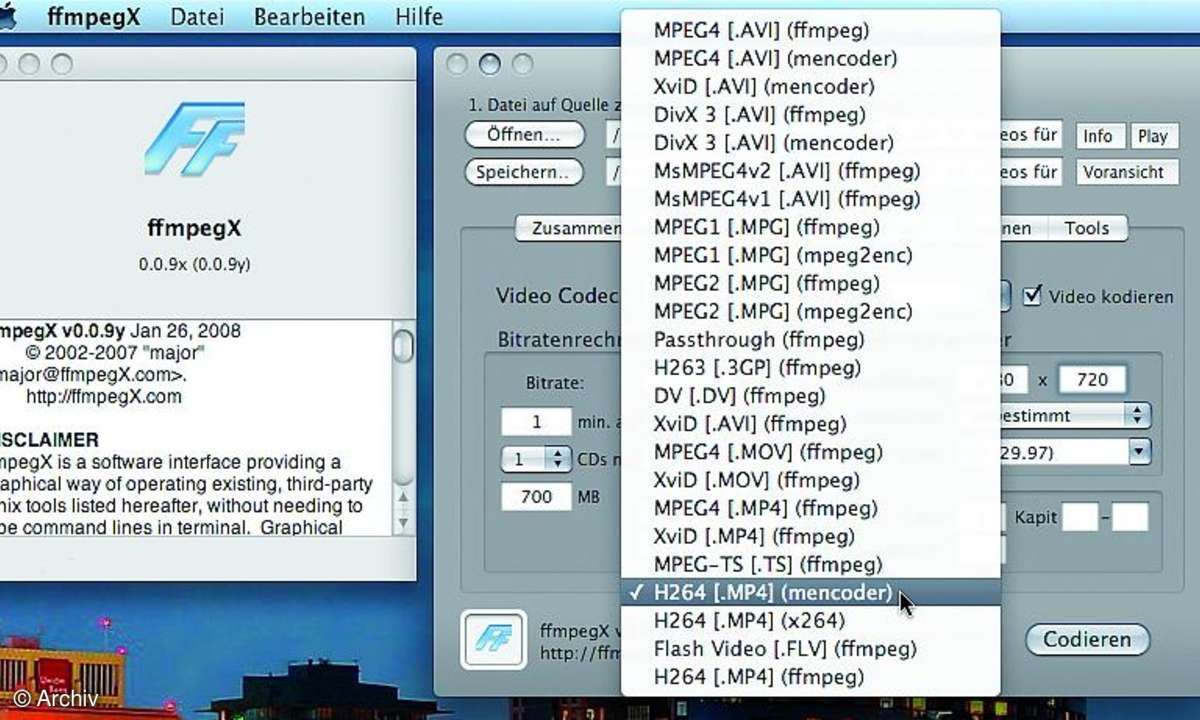
Bei progressivem Bildaufbau werden mit jedem Frame die vollständigen Bildinformationen gesendet. Interlacing erzeugt dagegen eine Illusion, denn ein Frame beinhaltet nur jede zweite Zeile der verfügbaren Bildinformationen; erst mit dem folgenden Frame wird das Bild vervollständigt. Die Kennung 24p bedeutet dementsprechend so viel wie 24 fps progressiv, 30i bedeutet 30fps interlaced.
Encoding: 10 Tipps zum Zeitsparen
TIPP 1: Experimentieren Sie immer mit einem sehr kurzen Clip-Ausschnitt, damit Sie nicht unnötig warten müssen und die Resultate vergleichen können. Sobald Sie die gewünschten Ausgabe-Einstellungen Ihrer Software gefunden haben, können Sie diese auf das ganze Video anwenden. Verwenden Sie falls möglich immer dieselbe Ausgangsdatei. Dadurch vermeiden Sie das Überlagern von Generationsverlusten, minimieren die Kompressionsartefakte und erhalten vergleichbare Resultate. TIPP 2: Mit dem Befehl Fenster > Filminformationen einblenden können Sie auch bereits in der kostenlosen Version von Quicktime die technischen Parameter eines Clips wie die verwendete Framerate und die Auflösung ermitteln. TIPP 3: Benutzer von Premiere Elements 7, die bei der Ausgabe für Youtube im Seitenverhältnis 16:9 nach dem Upload vier schwarze Ränder sehen, können stattdessen zum Beispiel eine AVI-Datei im gleichen Seitenverhältnis ausgeben und diese anschließend mit dem kostenlosen Tool Squared 5 in MPEG-4 konvertieren. TIPP 4: Schlägt eine Konvertierung in Quicktime 7 Pro fehl, hilft es, den Umweg über eine unkomprimierte Datei (Export mit dem Codec keine) einzuschlagen. Wählen Sie statt Aktuell explizit dieselbe Framerate (zum Beispiel 25 fps, 29,96 fps etc.) und dieselbe Farbtiefe wie im Original. Stellen Sie die Qualität auf Optimal ein. Eine so erstellte Datei lässt sich dann erfahrungsgemäß fehlerfrei neu komprimieren. TIPP 5: Nutzen Sie RAID-Systeme, um die Festplattenzugriffe zu beschleunigen und die erforderliche Zeit zum Komprimieren von Video zu minimieren. Doch Vorsicht: Final Cut Pro kann von einem RAID-Laufwerk nicht starten. TIPP 6: Die erneute Encodierung bereits codierter Daten führt zwar zu einem sichtbaren Generationsverlust, aber manchmal lässt sie sich nicht vermeiden. Wenn Sie als Ausgangsdaten gemultiplexte (kurz: gemuxte) MPEG-Dateien verwenden müssen (etwa weil die ursprünglichen Ausgangsdaten nicht mehr existieren), müssen Sie auch diese weiterverabeiten können. Gemuxte MPEG-Dateien sind besonders umständlich zu handhaben, insbesondere wenn es gilt, zum Bearbeiten die Video- und Tonspur voneinander zu trennen. Mittels der Freeware MPEG Streamclip von Squared 5 (für Windows und Mac OS X) können Sie eine MPEG-Datei mit Ton- und Video-Spur erstellen oder optional nur die Ton-Spur ausgeben. TIPP 7: Besitzer von Apples Final Cut Studio 2 sollten für die Konvertierung nicht Quicktime 7 Pro, sondern den mitgelieferten Compressor 3 einspannen, denn dadurch können Sie die Qualität von H.264-Video mit zusätzlichen Optionen beeinflussen und nebenbei die Last der Komprimierung auf mehrere Macs im Netzwerk verteilen. TIPP 8: In Quicktime Pro gibt es einen grundsätzlichen Unterschied zwischen dem Abspeichern und dem Exportieren von Clips. Beim Exportieren können Sie den Standard und den Codec festlegen, beim Abspeichern nicht. Beim Abspeichern (Ablage > Sichern unter...) erzeugen Sie eine Quicktime-Datei mit unveränderten Kompressionseinstellungen. Mit der Option Als eigenständigen Film sichern werden alle Medien in die neue Datei hineinkopiert. Aktivieren Sie stattdessen die Option Als Referenzfilm sichern, entsteht eine winzige Datei, die nur Hinweise darauf enthält, welche Medien abgespielt werden sollen und wo sich diese befinden. Wird diese Datei an einen anderen Speicherort kopiert oder eine der referenzierten Dateien verschoben, kann das Quicktime-Movie nicht mehr abgespielt werden. Beim Ausgaben von Videos für Youtube verwenden Sie immer den Befehl Ablage > Exportieren, denn nur so erhalten Sie Zugriff auf die Einstellungen, welche die Qualität beeinflussen. TIPP 9: Benutzer von Adobe Captivate, die ihre Projekte auf Youtube veröffentlichen möchten, müssen zuerst eine SWF-Datei ausgeben und diese zum Beispiel mittels SWF to Video Converter 2.4 von Sothink in AVI konvertieren. TIPP 10: Um SEO-Ergebnisse zu verbessern können Sie Ihre Youtube-Videos mit Untertiteln versehen. Zu den besten Tools zählen Subtitle Workshop für Windows () und MovCaptioner für Mac OS X (). Mit diesen Tools erstellen Sie eine SRT-Datei, die die Textentsprechung für die Audiospur beinhaltet. Diese Datei müssen Sie anschließend auf Youtube aufspielen.